Cara Membuat Video di Instagram: Postingan, Stories, Reel, dan Lives

Anda dapat membuat video Instagram melalui kamera aplikasi.
Kamera dibuka dari halaman rumah atau profil Anda.
Di halaman beranda, geser ke kiri atau ketuk ikon plus. Anda akan sampai ke antarmuka kamera Instagram. Di sini Anda dapat beralih di antara jenis video:
- Postingan.
- Cerita.
- Kumparan.
- Hidup.
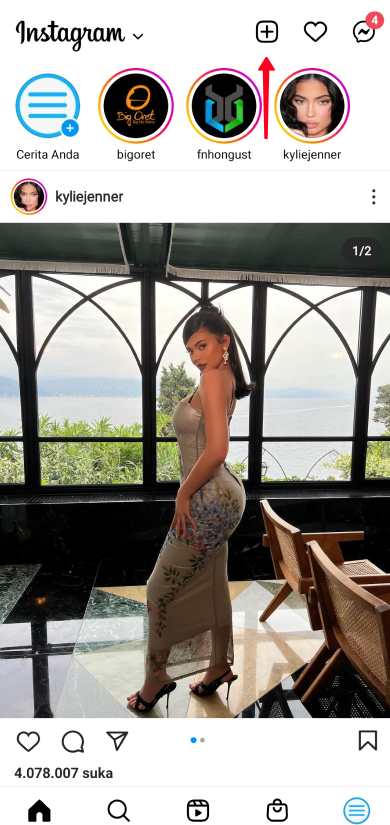
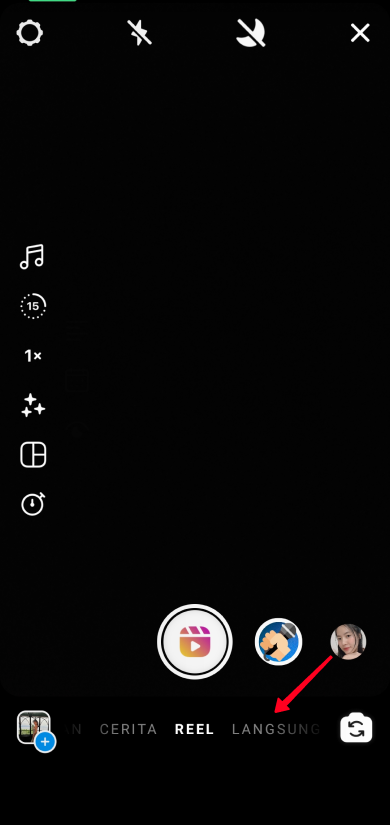
Di halaman profil Anda, ketuk ikon plus dan pilih video yang ingin Anda buat. Pilih Posting, Reel, Story, atau Live untuk membuka kamera Instagram. Anda tidak dapat merekam menggunakan kamera aplikasi, jadi memilihnya Anda akan membuka halaman dengan file yang ada di galeri ponsel Anda.

Berikut adalah tampilan antarmuka kamera.
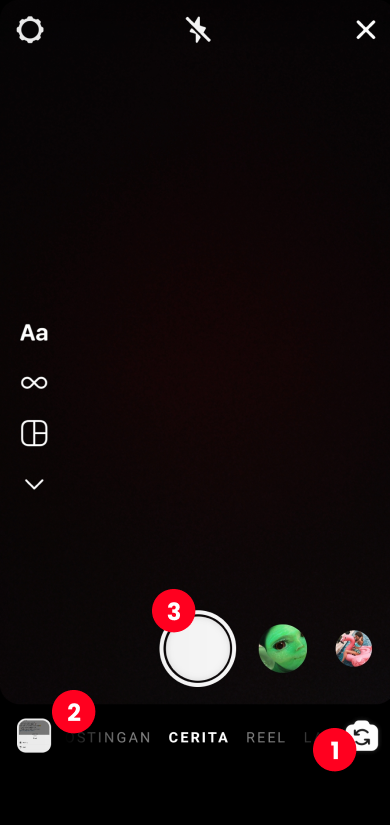
- Ada ikon kamera di kanan bawah. Ketuk jika Anda ingin beralih dari kamera depan ke kamera belakang, atau sebaliknya.
- Di sebelah kiri ikon kamera, Anda dapat memeriksa video yang dipilih. Jika Anda telah membuka kamera dari halaman beranda, Anda dapat menggulir daftar ke kiri atau kanan untuk beralih ke Posting, Cerita, Reel, atau mulai Live.
- Di atas daftar, tombol putih besar ditempatkan. Ini mengaktifkan dan menonaktifkan rekaman.
Untuk membuat video di Instagram, Anda harus memilih jenis konten terlebih dahulu:
- Untuk merekam Cerita atau Reel, ketuk tombol dan terus tekan. Lepaskan tombol untuk menghentikan perekaman.
- Saat Anda memilih Posting, antarmuka berubah. Anda ditawarkan untuk memilih file dari galeri ponsel Anda secara default. Untuk membuat video di Instagram dari awal, ketuk ikon kamera. Bagian layar menjadi gelap. Hanya apa yang ada di bagian terang yang akan ada di klip video. Layar dipotong karena parameter ukuran posting. Ketuk dan tahan tombol untuk merekam video, lepaskan tombol untuk menyelesaikan perekaman.
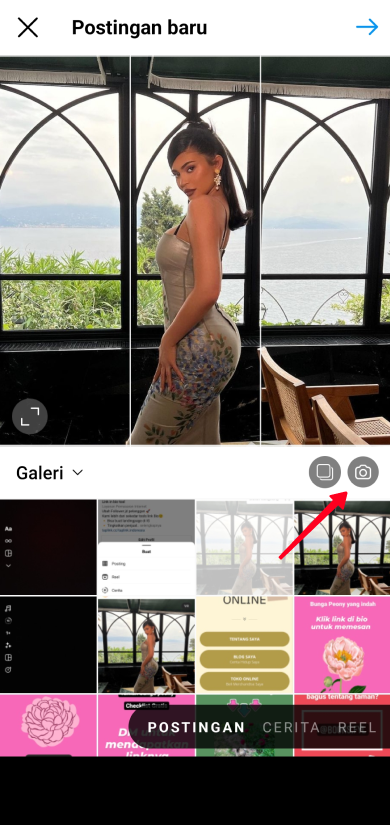
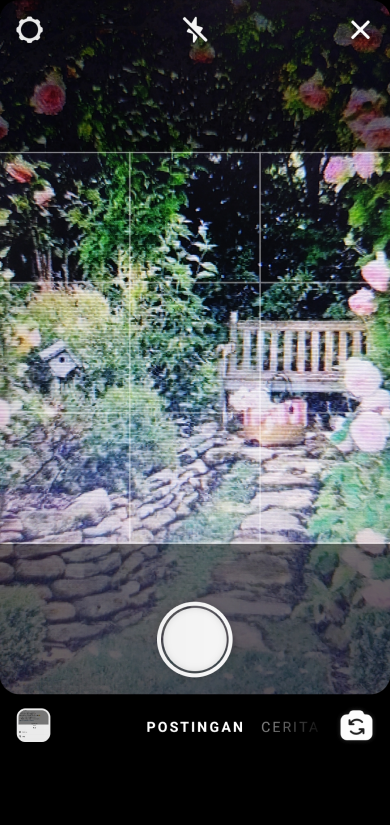
- Live ada di akhir daftar. Ketuk tombol untuk memulai perekaman, Anda tidak perlu menahannya.
Gerakkan jari yang Anda tahan tombol perekaman ke atas layar untuk memperbesar gambar. Pindahkan ke bawah untuk memperkecil kembali.
Menggunakan kamera aplikasi, Anda juga dapat mengunggah file dari ponsel Anda. Geser layar ke atas atau ketuk ikon rol kamera di kiri bawah untuk melakukannya. Ketuk kotak di kanan atas untuk memilih beberapa file.
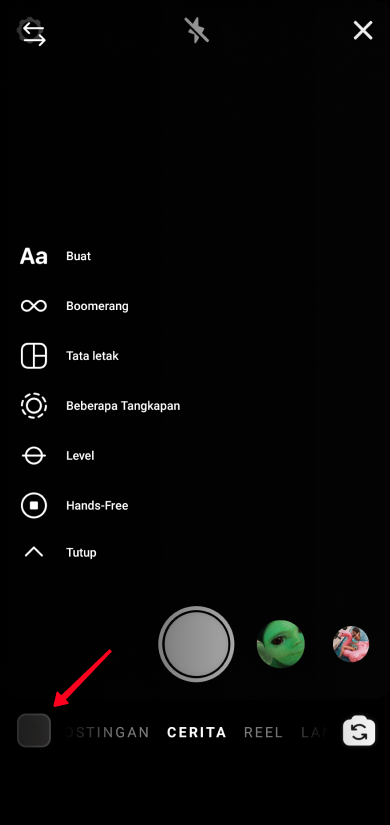
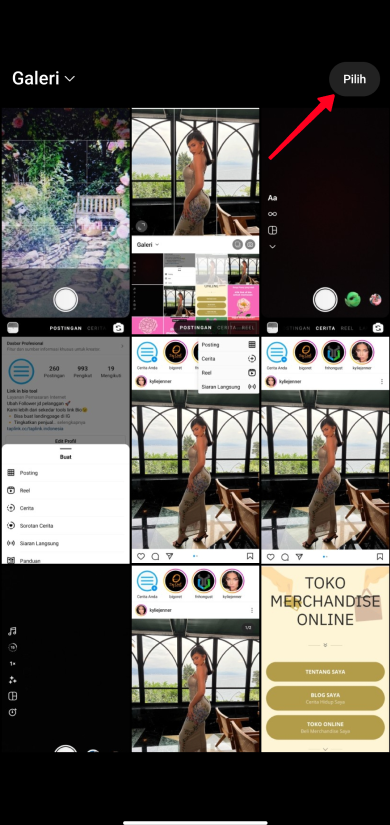
Ukuran file yang diunggah bisa mencapai 4 GB. Klip harus dalam format video MP4 atau MOV.
Juga, pikirkan tentang kualitas dan proporsi gambar saat mengunggah video ke Instagram daripada membuatnya di aplikasi. Setidaknya harus 1080 piksel. Rasio Instagram Story terbaik adalah 9:16, itu juga merupakan angka terbaik untuk Reels dan Lives. Untuk postingan bisa menggunakan rasio yang sama atau 1:1, 1:1.91 atau 4:5, 9:16.
Sekarang mari kita lihat cara membuat video di Instagram secara detail. Setiap video memiliki spesifikasinya masing-masing.
Ada 5 jenis video di Instagram. Di bawah ini Anda dapat menemukan karakteristik dan perbedaan mereka, dan, yang lebih penting, cara membuat video Instagram.
- Durasi: hingga 60 detik.
- Tampil: selama 24 jam di halaman beranda pengikut dan halaman profil Anda.
Cara membuat Video Instagram Story:
- Ketuk tombol di tengah. Tahan saat video sedang direkam. Lepaskan tombol untuk mengakhiri rekaman.
- Edit video yang Anda miliki, jika perlu, dan ketuk panah untuk memposting video ke Story. Lebih lanjut tentang mengedit video dan memposting ke Instagram Stories ada di sini.
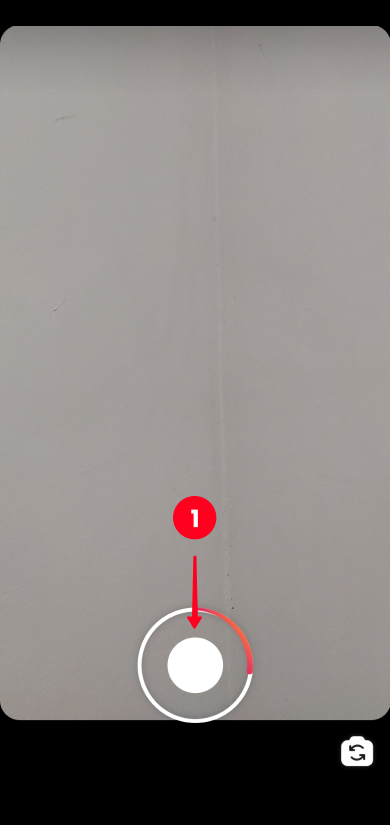
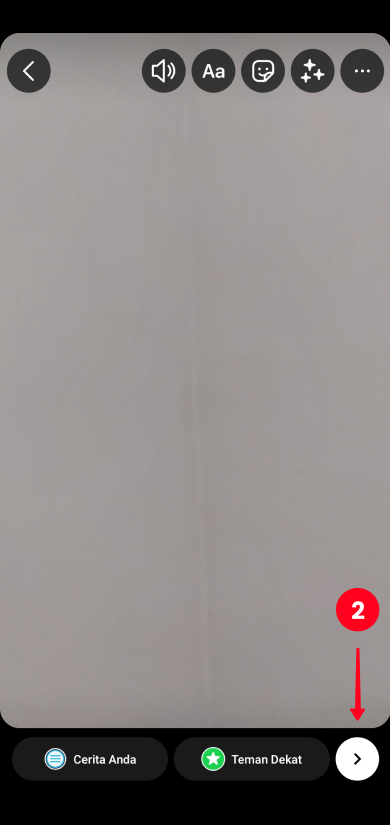
Yang menarik dari membuat Story adalah fitur-fiturnya yang beragam.
Di bawah tombol perekaman, Anda dapat menemukan filter dan topeng. Mereka akan membuat video Instagram Anda lebih menarik dan menarik. Efek yang Anda pilih akan ditampilkan di tengah lingkaran putih. Gunakan tombol ini untuk membuat Cerita.

Di sebelah kiri Anda dapat melihat beberapa alat untuk merekam Cerita. Ungkapkan menu lengkap dengan panah. Pilih alat yang Anda butuhkan dan rekam video.
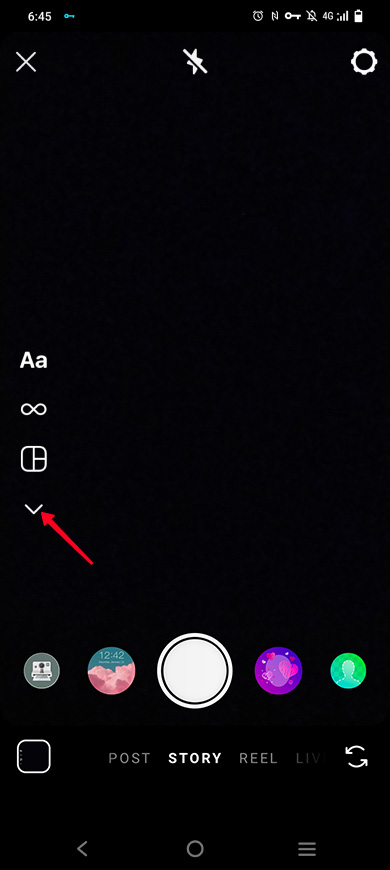
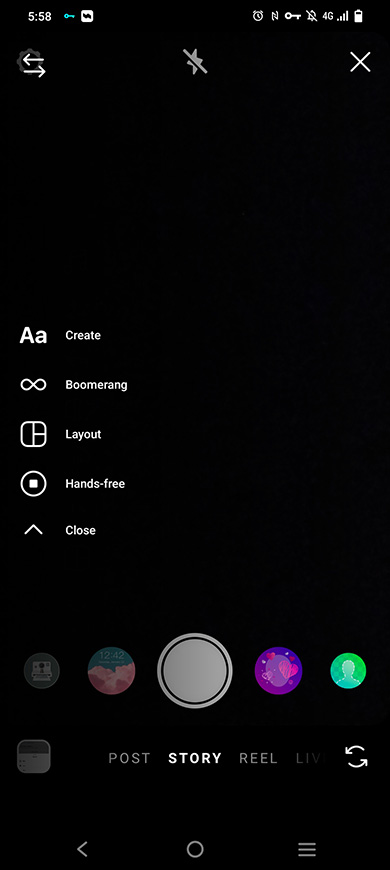
- Create memungkinkan Anda membuat Instagram Story tanpa foto atau video. Anda dapat menerbitkan beberapa teks dengan latar belakang berwarna-warni.
- Boomerang. Video Anda akan diputar seperti biasa lalu mundur. Semua ini akan diulang 3 kali dalam satu Cerita. Perlu diingat, video dalam mode Boomerang direkam hingga 5 detik, bukan 15 seperti Instagram Stories biasa.
- Layout. Akan ada beberapa foto dan video. Anda hanya dapat membuat kolase foto menggunakan kamera aplikasi. Anda perlu mengunggah video dari telepon untuk menambahkannya ke kolase.
- Hands-Free membuat Anda tidak perlu menahan tombol yang ditekan selama perekaman. Ketuk tombol sekali untuk mulai membuat video, ketuk lagi untuk mengakhiri.
Anda dapat menyimpan Cerita Instagram ke Sorotan. Kemudian video ini akan tetap ada di halaman profil Anda sampai Anda menghapusnya dari sorotan.
- Durasi: hingga 90 detik.
- Ditampilkan: kepada pengguna mana pun yang menonton Reels. Anda juga dapat memposting Reel ke tab posting di profil Anda, kemudian pengikut akan melihatnya di feed mereka.
Cara membuat Video Reels di Instagram:
- Rekam Reel dengan mengetuk dan menahan tombol putih di tengah. Lepaskan untuk mengakhiri rekaman.
- Ketuk tombol Cuplikan putih untuk melanjutkan.
- Ketuk Berikutnya untuk memposting Reel Anda.
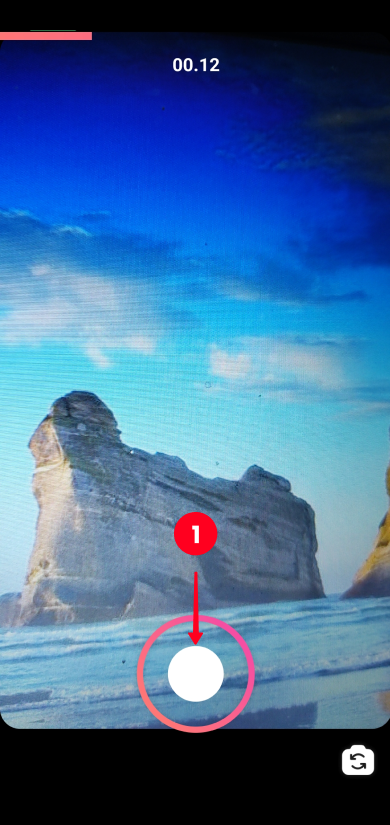
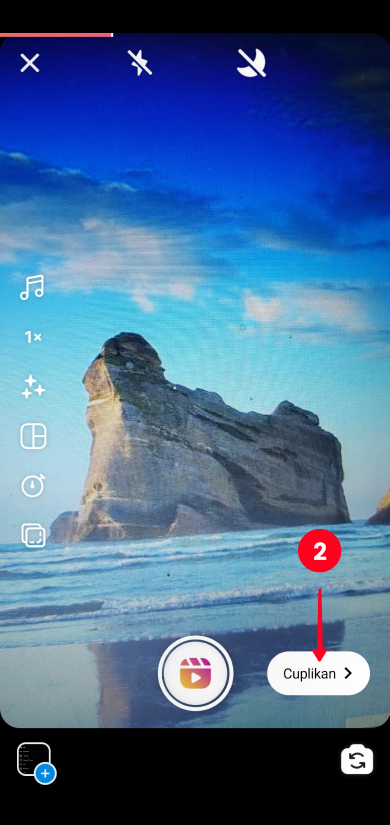

Seperti Instagram Stories, Reels memiliki fiturnya sendiri.
Fitur Instagram Reel ditempatkan di sebelah kiri. Pilih satu jika Anda mau, lalu buat video Instagram.
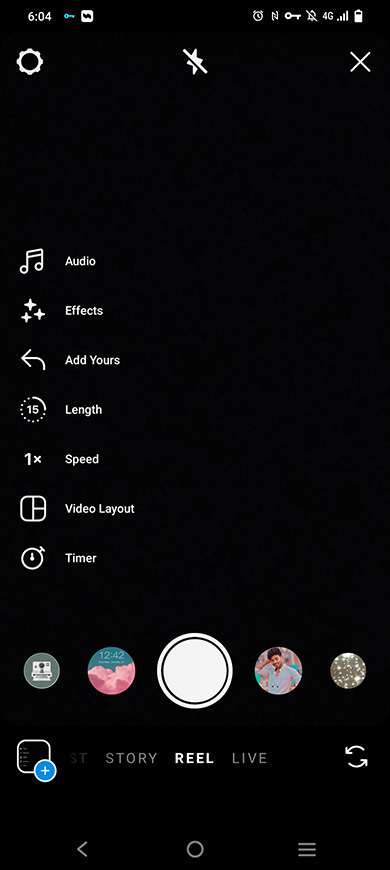
- Audio. Fitur Reels ini memungkinkan Anda membuat video Instagram dengan musik. Anda dapat memasukkan trek audio orang lain ke dalamnya. Ini mungkin bukan hanya bagian dari lagu tetapi juga bagian dari dialog, atau hanya suara. Pertama Anda memilih audio dan kemudian sebuah fragmen di timeline.
- Effects dapat dibuka dengan mengetuk ikon di sebelah kiri. Di sini Anda dapat melihat filter dan topeng yang sama dengan yang Anda lihat di Stories. Pilih yang Anda suka dan ketuk layar di atas untuk kembali ke antarmuka kamera.
- Add Yours. Mendukung topik tren. Fitur ini mungkin sangat berguna saat Anda tidak tahu harus memposting apa. Akan ada stiker yang ditambahkan ke Reel Anda dengan topik dan pengguna yang telah mendukungnya.
- Length Reel bisa sampai 90 detik. Anda dapat mengatur batas menjadi 15, 30, atau 90 detik. Ini akan berguna saat Anda menggunakan mode Hands-Free, lebih lanjut tentangnya.
- Speed. Anda dapat mempercepat atau memperlambat Cerita Instagram. Ketuk ikon "1x" untuk melihat opsi.
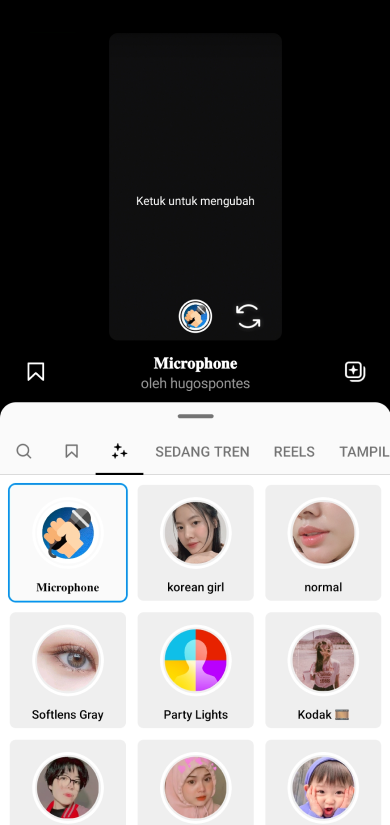
- Video Layout memungkinkan untuk memuat beberapa video dalam Reel. Anda dapat merekam klip video untuk kolase dari kamera Instagram. Ketuk ikon yang muncul di bawah untuk memilih opsi disposisi video.
- Timer. Ketuk ikon dan atur parameter di jendela yang terbuka, Anda dapat mengatur hitungan mundur 3 atau 10 detik. Anda juga dapat mengubah durasi video, perekaman akan dihentikan secara otomatis. Panjang maksimum tergantung pada apa yang Anda pilih di Panjangnya.
Anda dapat memilih beberapa fitur sekaligus saat membuat Reel Instagram.
- Durasi: hingga 10 menit.
- Tampil: di halaman profil Anda dan umpan pengikut.
Antarmuka berubah ketika Anda memilih posting di kamera Instagram. Ini berbeda dari apa yang Anda lihat saat memilih Cerita dan Reels.
Scroll ke rekaman postingan. Di antarmuka yang terbuka:
- Ketuk ikon kamera.
- Tahan tombol untuk membuat video.
- Ketuk panah di bagian atas untuk pindah ke pengeditan dan penerbitan video.
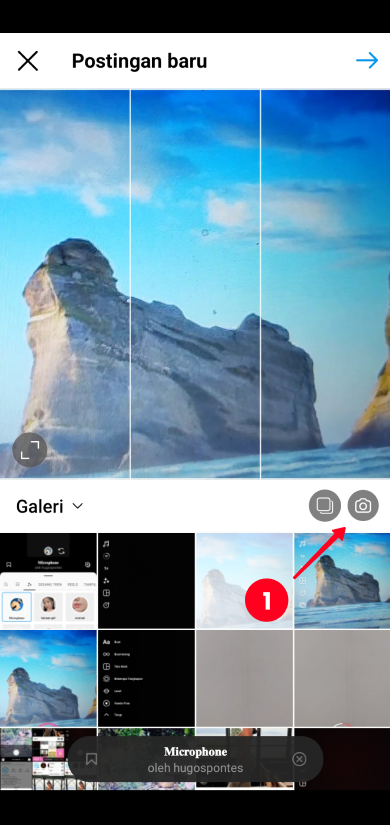
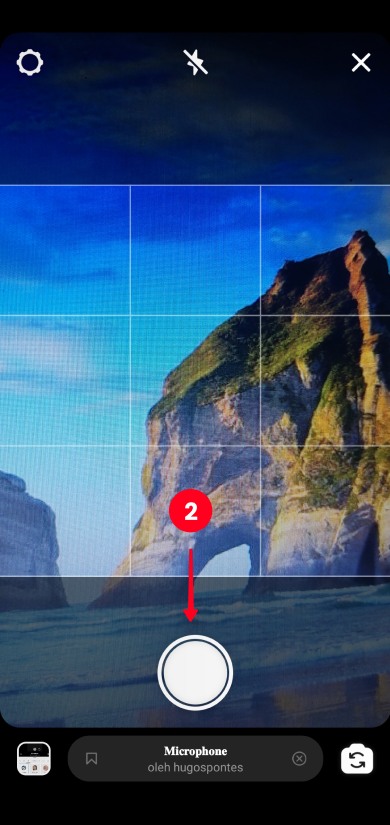
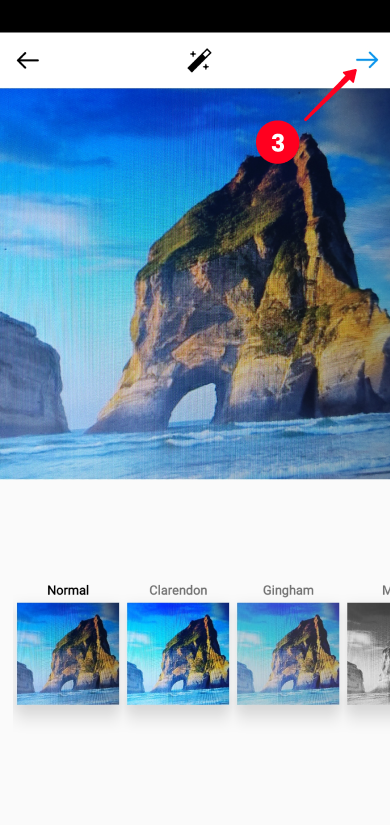
Antarmukanya sedikit berbeda ketika Anda membuat posting video dari halaman profil Anda. Tapi ide utamanya sama.
- Beralih ke tab Postingan video.
- Tahan tombolnya. Lepaskan tombol untuk menyelesaikan perekaman.
- Ketuk Berikutnya untuk melanjutkan.



- Durasi: hingga 1 jam.
- Tampil: di feed pengikut dan di halaman profil Anda, tempat yang sama bagi pengguna untuk melihat Cerita Anda. Pengikut Anda juga mendapatkan notifikasi tentang Anda yang memulai streaming langsung. Video tersedia saat Anda streaming.
Anda tidak dapat mengunggah Live ke akun Instagram Anda.
- Sebelum Anda melakukan live, sebaiknya tentukan judulnya. Dengan demikian, pengguna dapat mengetahui tentang Live Anda. Jika mereka tertarik, mereka dapat bergabung.
- Ketuk tombol untuk memulai Live.
- Ketuk salib untuk mengakhiri streaming.
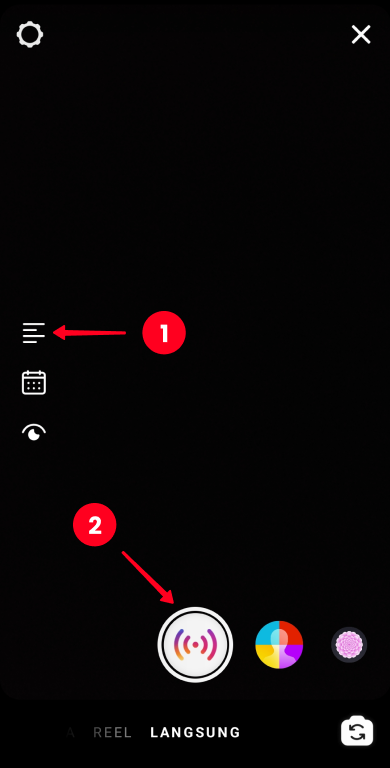
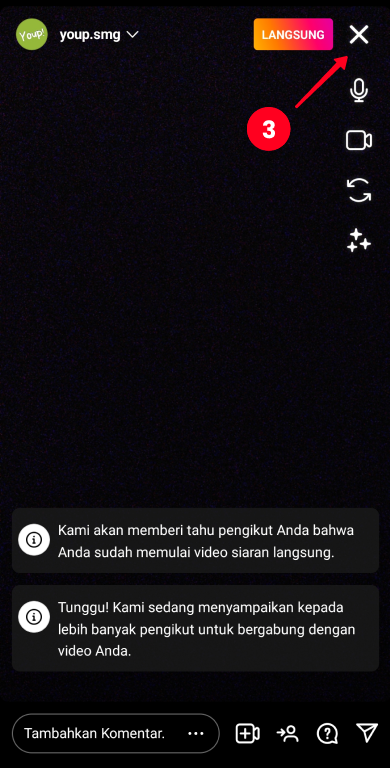
Di sini kami menulis lebih banyak tentang Siaran Langsung dan menontonnya dari komputer.
Video langsung di Instagram juga memiliki fitur-fiturnya:
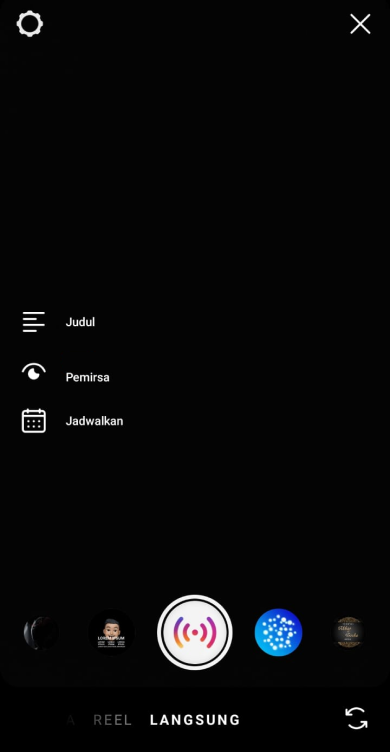
- Judul. Tambahkan judul untuk memperjelas topik video langsung Instagram Anda. Ini adalah kesempatan untuk membuat pengguna tertarik dan bergabung dengan siaran langsung Anda, lalu terus menonton.
- Pemirsa. Pilih Publik untuk mulai menyiarkan ke pengguna, maka pengikut Anda akan diberi tahu bahwa Anda sedang streaming langsung dan siapa pun dapat bergabung dengan siaran langsung Anda. Pilih Latihan jika Anda ingin berlatih siaran terlebih dahulu. Pengikut Anda tidak akan diberi tahu. Dan tidak ada yang tahu Anda sedang streaming langsung, jadi tidak ada yang akan bergabung.
- Jadwalkan. Anda dapat merencanakan streaming langsung di Instagram. Pilih tanggal, video langsung yang direncanakan ditampilkan di halaman profil Anda.
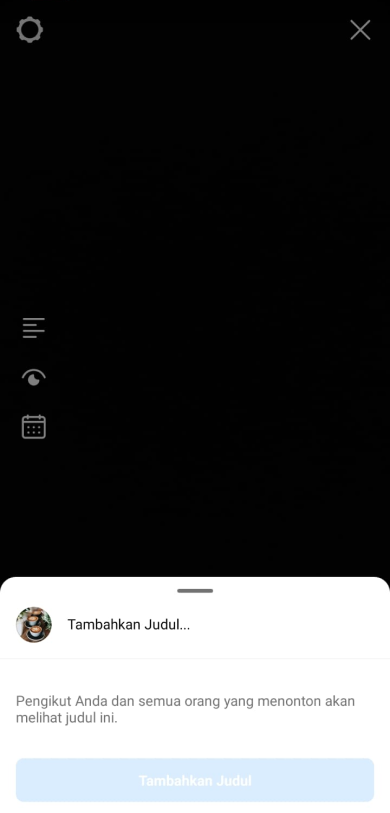
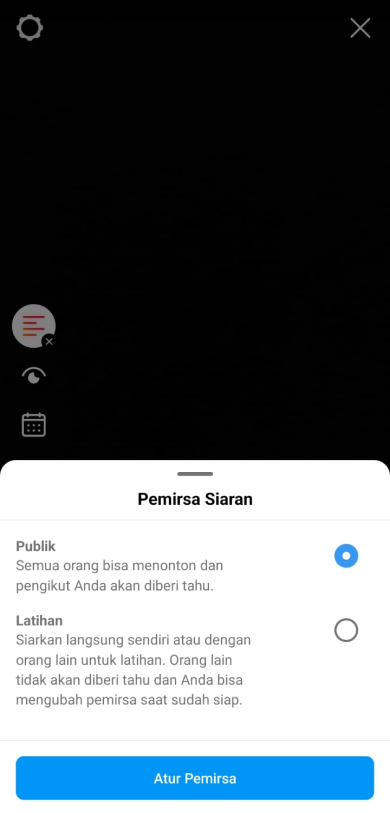
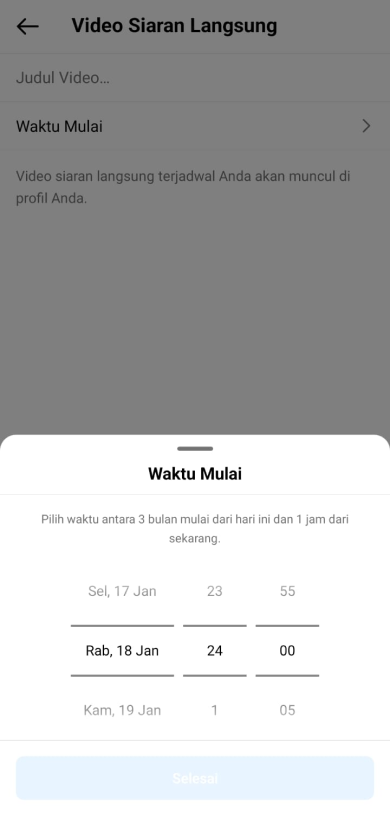
Video Instagram memiliki durasi yang berbeda, dan ditampilkan di halaman yang berbeda. Pilih yang paling sesuai dengan tujuan Anda. Kami akan memberi Anda beberapa contoh.
Anda ingin memperluas audiens Anda. Kemudian, Anda membuat posting video dan menambahkan tagar saat Anda mempublikasikannya. Bahkan mereka yang tidak berlangganan Anda akan melihat video di halaman tag. Berikut adalah panduan lengkap kami Cara Hashtag di Instagram.
Asumsikan, Anda ingin memberi tahu audiens Anda bahwa toko yang Anda jalankan hari ini tutup karena kegagalan teknis. Dalam hal ini Anda menambahkan Cerita. Besok pesan video tidak akan relevan, itu sebabnya menghilang konten video adalah pilihan terbaik di sini.
Anda dapat membuat video di Instagram, lalu mengedit dan mempostingnya. Media sosial membebaskan pengguna dari bekerja di beberapa pembuat video untuk membuat dan berbagi konten. Semua yang Anda butuhkan sudah ada di sini di aplikasi Instagram.
Tapi ingat Anda juga dapat mengunggah video dari ponsel Anda. Anda bahkan dapat mengunggah konten dari komputer, baca cara melakukannya di sini.